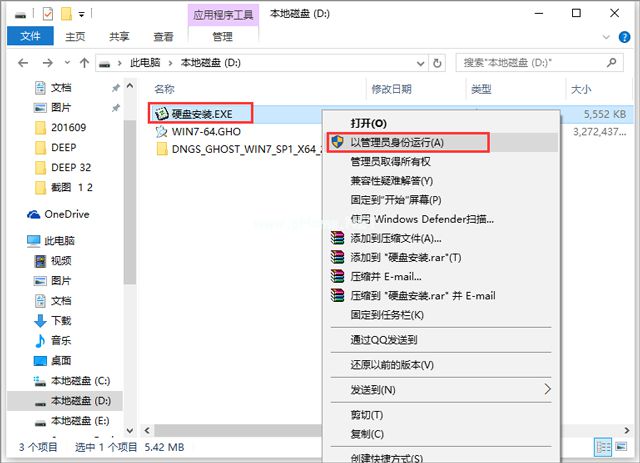摘要:
摘要: 现在的电脑上很少带有光驱了,U盘安装系统的需求就体现出来了,这里我们说一下怎么用u盘装win7系统,不会的小伙伴不要错过了。
1、下载打开咔咔装机软件,选择U盘重装系统。

2、选择U盘模式,点击“开始制作”下一步。

3、勾选自己想要安装的操作系统,点击“开始制作”。

4、等待咔咔装机提示“启动u盘制作成功”后,我们可以先点击“预览”。

5、查看电脑启动快捷键是哪个后,直接将u盘拔出来插入需要安装系统的电脑上。
u盘精灵制作启动盘装系统的教程
u盘精灵u盘装系统是最快捷方便的U盘安装系统的工具,适用于多种品牌的U盘,用户反馈均予以各种好评,便捷的操作方式一键制作.那么如何用u盘精灵装系统呢,下面来看看具体教程.

6、插上U盘开机后通过键盘上下键选择然后按下回车键进入。

7、进入pe安装系统界面,选择一个我们需要安装的系统。

8、将目标分区改为“磁盘C”,点击“开始安装”。

9、等待系统镜像安装完成后,拔掉u盘,重启电脑进入系统桌面即可。

以上就是电脑u盘一键安装win7系统的步骤了,希望对大家有帮助。
以上就是电脑技术教程《电脑u盘装win7系统教程分享》的全部内容,由下载火资源网整理发布,关注我们每日分享Win12、win11、win10、win7、Win XP等系统使用技巧!详解u盘pe启动盘重装系统教程
有小伙伴反应自己的电脑系统出现故障无法进系统了,想要制作u盘pe启动盘重装系统.那么u盘如何重装系统呢?下面就给大家演示下制作u盘pe启动盘重装系统教程.